1、新建画布,新建图层,并填充黑色。
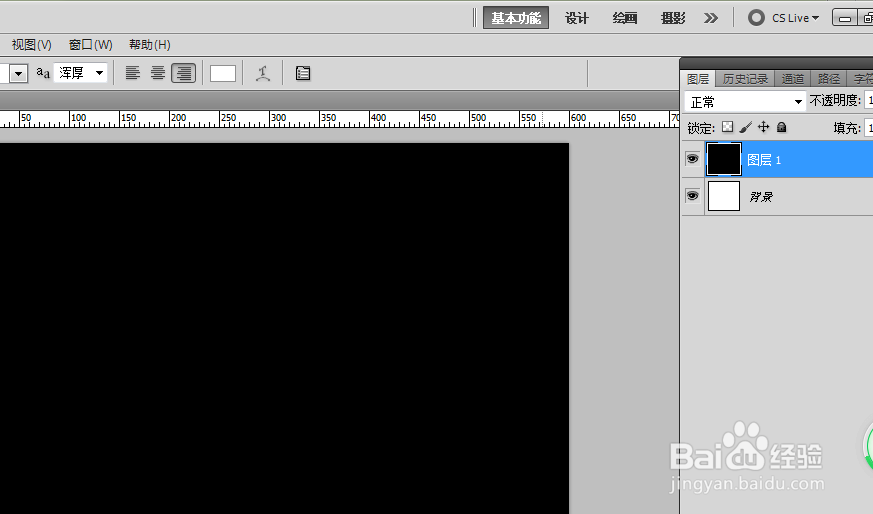
2、用画笔工具,点一个白色的圆(画笔调大一些,不清楚的话多点几下)
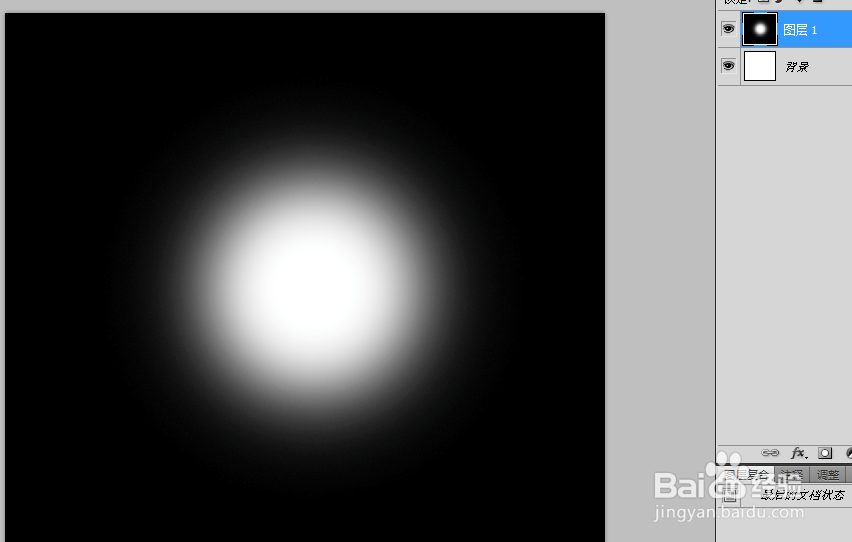
3、新建图层,执行】【滤镜-渲染-云彩】,图层模式选择线性光,不透明度调到30%左右。

4、ctrl+E 合并向下图层,执行【滤镜-像素化-晶格化】数值调到45,仅供参考。
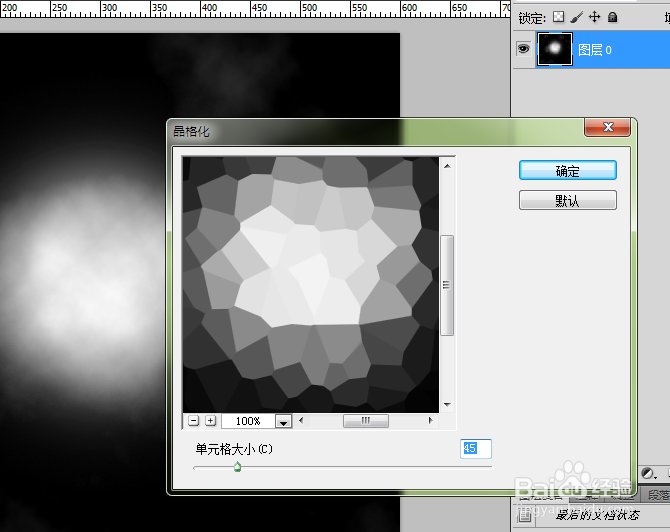
5、然后执行【滤镜-杂色-中间值】,半径数值调到40。

6、执行【滤镜-渲染-光照效果】调整一下数值强度10,聚焦100,颜色随意,光泽13,曝光度-16,曝光度越大效果越亮,环境37,根据自己的作品来,数据仅供参考。

7、最后一步,在【图像-调整-渐变映射】可以随意改变颜色了,要注意是渐变映射。


